借助Word 2016中的“研究”任务窗格,您的办公桌不必像以前那样拥挤。“研究”任务窗格提供了词典,外语词典,同义词库,语言翻译器和百科全书,以及Internet搜索,所有这些都可以从Word内部(以及其他Office程序)获得。如此处所示,“研究”任务窗格可以为您节省前往图书馆的旅行。
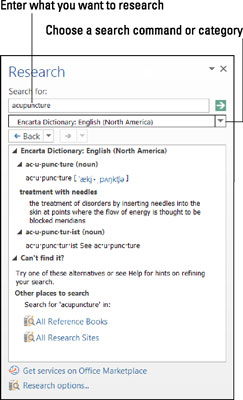
“研究”任务窗格就像一个小型参考库。
任务窗格提供了用于沿不同方向进行搜索的菜单和按钮,但是无论您要在“研究”任务窗格中进行什么研究,都可以以相同的方式开始搜索:
1.单击一个单词或选择要研究的单词。
例如,如果您想翻译一个单词,请单击它。单击单词或选择单词可以省去在“搜索范围”文本框中输入单词的麻烦,但是如果文档中没有单词描述您要研究的内容,请不要担心。您可以稍后输入搜索主题。
2.Alt +单击要研究的一个或多个单词。(在Excel和PowerPoint中,还可以单击“审阅”选项卡上的“研究”按钮。)
将显示“研究”任务窗格。如果您自开始运行Word以来一直在进行研究,则为上一个研究项目选择的选项将显示在任务窗格中。
3.在“搜索”文本框中输入研究字词(如果尚不存在)。
4.打开“搜索范围”下拉列表,然后告诉Word将搜索转向何处。选择参考书或研究网站。
5.单击开始搜索按钮(或按Enter)。搜索结果将显示在“研究”任务窗格中。
如果您的搜索没有任何价值或根本没有收益,请滚动至任务窗格的底部,然后尝试“所有参考书”或“所有研究站点”链接。第一个链接搜索所有参考书-字典,同义词词典和翻译服务。第二个搜索研究站点-Bing,Factiva iWorks和HighBeam Research。
提示:您可以通过单击“研究”任务窗格中的“上一步”按钮或“前进”按钮来追溯搜索。这些按钮的工作方式类似于网络浏览器中的“后退”和“前进”按钮。
图片声明:本站部分配图来自人工智能系统AI生成,觅知网授权图片,PxHere摄影无版权图库。本站只作为美观性配图使用,无任何非法侵犯第三方意图,一切解释权归图片著作权方,本站不承担任何责任。如有恶意碰瓷者,必当奉陪到底严惩不贷!
内容声明:本文中引用的各种信息及资料(包括但不限于文字、数据、图表及超链接等)均来源于该信息及资料的相关主体(包括但不限于公司、媒体、协会等机构)的官方网站或公开发表的信息。部分内容参考包括:(百度百科,百度知道,头条百科,中国民法典,刑法,牛津词典,新华词典,汉语词典,国家院校,科普平台)等数据,内容仅供参考使用,不准确地方联系删除处理!本站为非盈利性质站点,发布内容不收取任何费用也不接任何广告!
免责声明:我们致力于保护作者版权,注重分享,被刊用文章因无法核实真实出处,未能及时与作者取得联系,或有版权异议的,请联系管理员,我们会立即处理,本文部分文字与图片资源来自于网络,部分文章是来自自研大数据AI进行生成,内容摘自(百度百科,百度知道,头条百科,中国民法典,刑法,牛津词典,新华词典,汉语词典,国家院校,科普平台)等数据,内容仅供学习参考,不准确地方联系删除处理!的,若有来源标注错误或侵犯了您的合法权益,请立即通知我们,情况属实,我们会第一时间予以删除,并同时向您表示歉意,谢谢!

